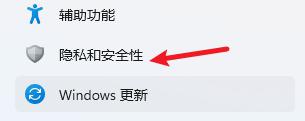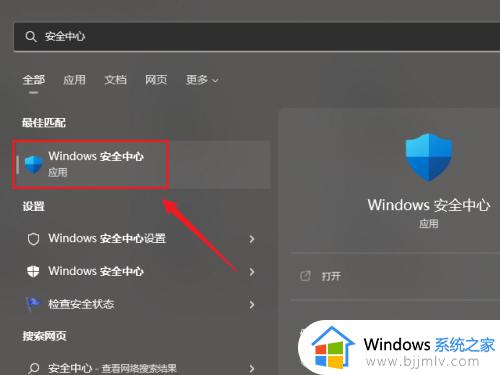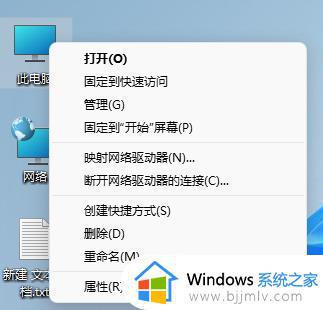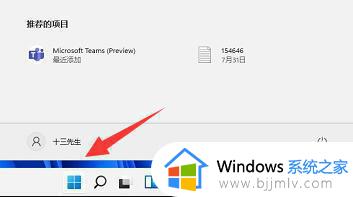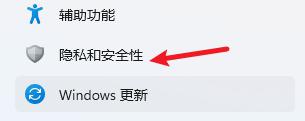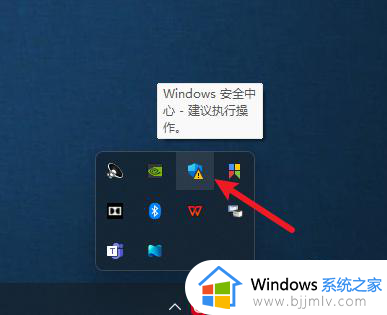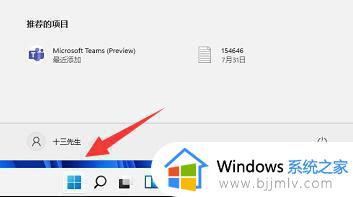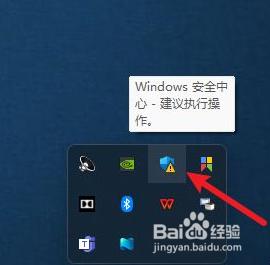win11病毒防护怎么关闭 怎样彻底关掉win11自带病毒防护
更新时间:2024-03-01 17:42:49作者:runxin
虽然在win11系统中自带有病毒防护功能,能够有效保护电脑运行的安全,降低病毒入侵的几率,不过当用户在给win11系统安装第三方防护工具之后,我们往往需要将微软病毒防护功能关闭,对此win11病毒防护怎么关闭呢?在文本中小编就给大家介绍怎样彻底关掉win11自带病毒防护,以供大家参考。
具体方法如下:
1、在开始菜单中搜索并打开windows安全中心。
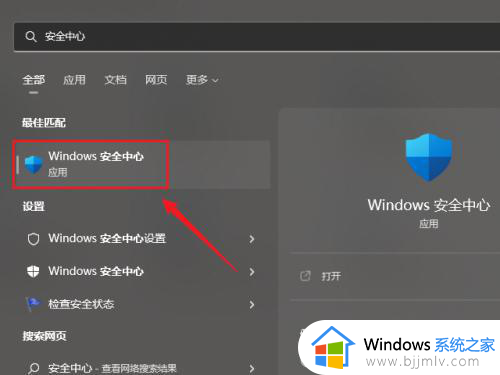
2、点击并进入病毒和威胁防护。
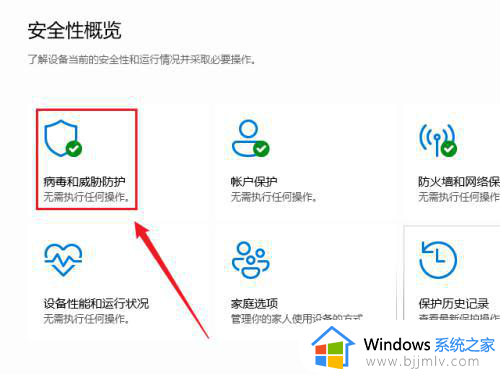
3、点击病毒和威胁防护设置下的“管理设置”按钮。
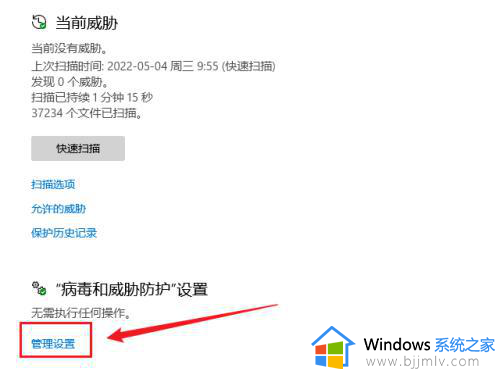
4、关闭“篡改防护”后重启电脑。
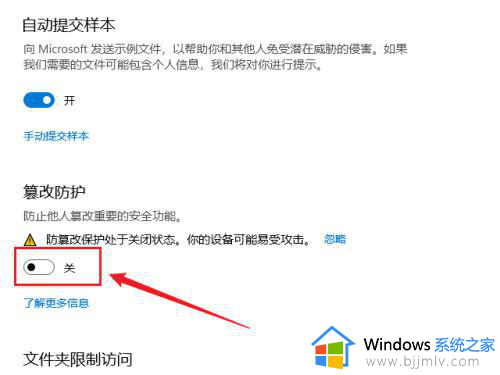
5、在开始菜单中搜索惹驼兼并打开“编辑组策略”。
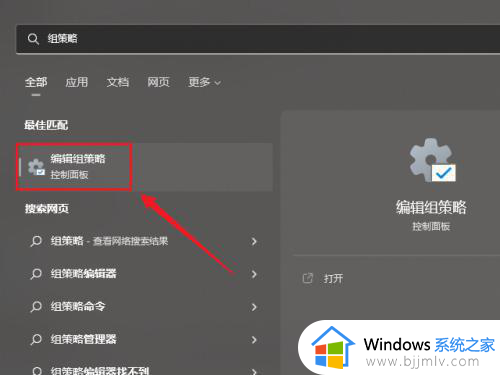
6、打开计算机配置压戴-管理模板-windows组件-Microsoft Defender防病毒,双击“罪没关闭Microsoft Defender防病毒”。
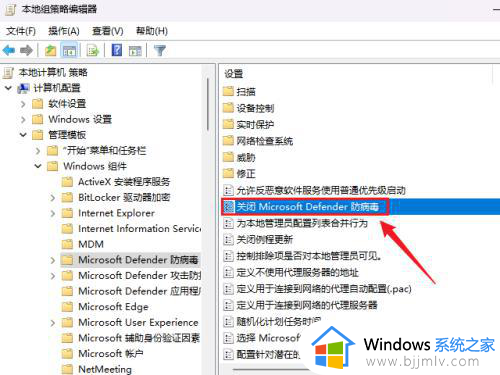
7、选择“已启用”,点击确定按钮,再次重启电脑即可。
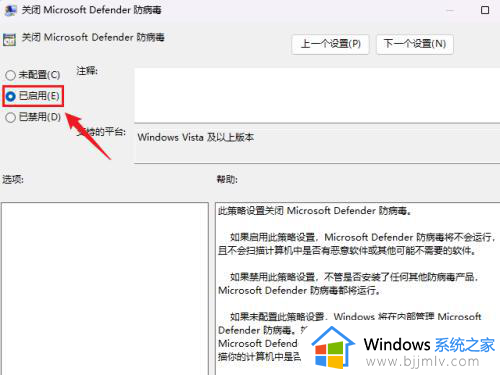
上述就是小编告诉大家的怎样彻底关掉win11自带病毒防护全部内容了,还有不懂得用户就可以根据小编的方法来操作吧,希望本文能够对大家有所帮助。